Урок 5.1. Знакомство с программой Word
Урок 5.1. Знакомство с программой Word
Окно программы Word
Запустить программу Word можно с помощью строки поиска в меню Пуск или выполнив команду Пуск ? Все программы ? Microsoft Office ? Microsoft Office Word 2007. Если программа Word будет использоваться часто, то она автоматически появится в левой колонке меню Пуск, откуда запускать ее будет намного быстрее.
В окне программы Word (рис. 5.1) вы сможете найти уже знакомые вам составляющие, присущие любому окну Windows. Кроме них есть несколько специфических элементов. Кратко рассмотрим назначение основных частей окна программы Word.
? Строка заголовка. В строке заголовка выводится имя текущего документа и название программы. В правой части заголовка имеются стандартные кнопки управления окном (см. урок 1.2). При работе с документами в форматах
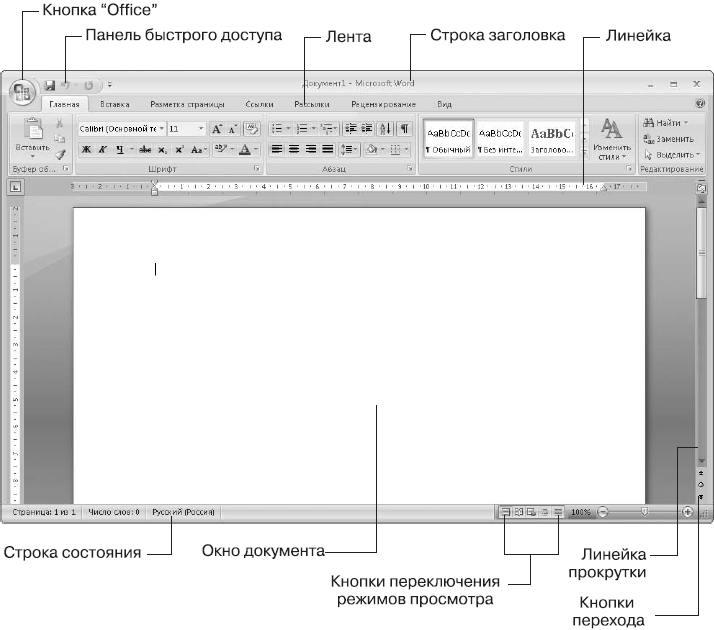
Рис. 5.1. Окно программы Microsoft Word
предыдущих версий Word в строке заголовка также будет появляться сообщение Режим ограниченной функциональности.
? Лента. Все команды для работы с документами теперь собраны на ленте. Она заменила меню и панель инструментов, которые использовались в предыдущих версиях Word. Лента является одним из основных новшеств Office 2007 и состоит из нескольких вкладок, на которых расположены кнопки, команды и другие элементы управления.
? Кнопка «Office». После нажатия этой кнопки появляется меню с основными командами для работы с документами (рис. 5.2). Это меню аналогично меню Файлв предыдущих версиях Office.
? Панель быстрого доступа. Находится в левой части строки заголовка и содержит часто используемые команды. По умолчанию на этой панели имеется всего три кнопки: Сохранить, Отменить и Повторить (Вернуть), но пользователи могут добавлять на эту панель любые другие кнопки.
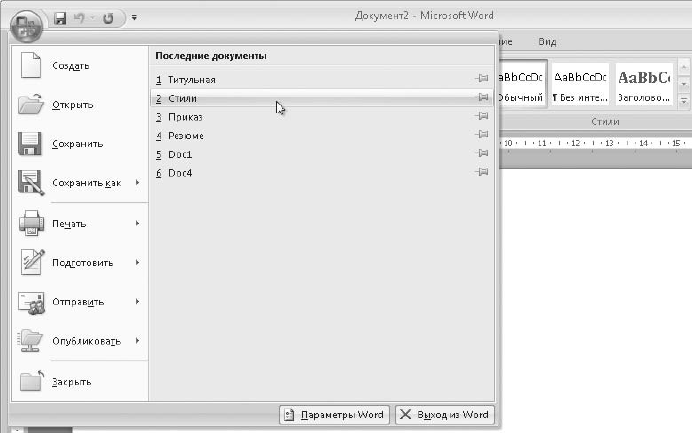
Рис. 5.2. Команды для работы с файлами
? Линейка. На линейке отображаются поля страницы, границы абзацев и позиции табуляции. По умолчанию линейка является скрытой, и для ее отображения следует установить соответствующий флажок на вкладке Вид.
? Окно документа. Здесь отображается само содержимое документа и выполняется работа с текстом. Существует несколько режимов отображения документа, которые переключаются кнопками в правом нижнем углу окна.
? Линейки прокрутки. Служат для просмотра документов, которые не помещаются в окне. В нижней части вертикальной линейки есть кнопки для перехода по страницам или другим объектам.
? Строка состояния. Содержит справочную информацию о документе, положении курсора и режимах работы Word. Назначение элементов строки состояния показано на рис. 5.3.
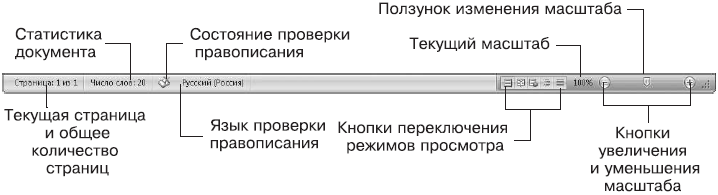
Рис. 5.3.Строка состояния программы Microsoft Word
Более 800 000 книг и аудиокниг! 📚
Получи 2 месяца Литрес Подписки в подарок и наслаждайся неограниченным чтением
ПОЛУЧИТЬ ПОДАРОКДанный текст является ознакомительным фрагментом.
Читайте также
Первое знакомство с программой
Первое знакомство с программой Для запуска программы Extra Hide Studio можно использовать соответствующую команду программной папки Пуск ?
Знакомство с программой
Знакомство с программой Пиринговая разговорная сеть Skype произвела настоящую революцию в области телефонии. Это абсолютно бесплатная программа, с помощью которой можно бесплатно звонить в любую точку мира пользователям данной сети, звонить на обычные и мобильные
Урок 2 Продолжаем знакомство
Урок 2 Продолжаем знакомство Не все то золото... И это явно серебро позолоченное. Сиракузский царь Гиерон Архимеду Надеюсь, что вы не слишком устали от обилия информации и не хотите забросить эту книгу куда подальше. Честное слово, урок 1 был самым
Урок 6 «Интернет, я тебя вижу», или Первое знакомство с браузером
Урок 6 «Интернет, я тебя вижу», или Первое знакомство с браузером Что мы уже знаем про Интернет? Знаем, что где-то на далеких веб-серверах лежит много-много сайтов.А еще мы уже много сделали:• во-первых, не забыли про антивирусную защиту;• во-вторых, выбрали способ
Глава 6 Работа с программой Word
Глава 6 Работа с программой Word Обычно работа с редактором Word не вызывает трудностей: текст набирается в нем так же, как и в редакторе Блокнот. Трудности начинаются тогда, когда приходится вносить в созданный документ исправления и добавления. К удивлению пользователя,
Глава 8 Знакомство с программой Excel
Глава 8 Знакомство с программой Excel Тема данной главы – краткие сведения из истории развития табличных процессоров, а также знакомство с внешним видом и основными приемами работы в программе Excel.• Немного истории• Загрузка и интерфейс программы• Рабочее поле
Урок 6 Работа с программой-осциллографом PROBE
Урок 6 Работа с программой-осциллографом PROBE Изучив этот урок, вы научитесь выполнять наиболее важные операции в программе-осциллографе PROBE: строить и правильно располагать диаграммы, а также увеличивать их отдельные фрагменты. В качестве небольшой демонстрации широких
Глава 1 Знакомство с программой Adobe Premiere Pro
Глава 1 Знакомство с программой Adobe Premiere Pro • Видеокамеры• Требования к компьютеру• Первый запуск программы Premiere Pro• Интерфейс программы Premiere Pro• Настройка интерфейса• РезюмеСегодня цифровое видео вошло практически в каждый дом. Видеокамеры, видеомагнитофоны,
Глава 1 Знакомство с программой и подготовка ее к работе
Глава 1 Знакомство с программой и подготовка ее к работе В этой главе мы рассмотрим, каким образом осуществляются запуск программы, создание информационной базы, подключение конфигурации "Бухгалтерский учет" и ее предварительная настройка. Все эти действия выполняются
Первое знакомство с программой
Первое знакомство с программой Чтобы запустить программу, выполните команду Пуск ? Все программы ? Microsoft Office ? Microcoft Office Access 2007 или дважды щелкните кнопкой мыши на соответствующем ярлыке Рабочего стола. В результате откроется окно, изображенное на рис. 6.1. Рис. 6.1. Окно
Глава 1 Знакомство с программой AutoCAD 2009
Глава 1 Знакомство с программой AutoCAD 2009 Запуск программыИнтерфейс программыУстановки файлов чертежейРабота со справочной системой AutoCADРезюмеПрограмма AutoCAD уже многие годы является одним из наиболее мощных и широко распространенных инструментов проектирования. С
Урок 1.1. Первое знакомство с компьютером
Урок 1.1. Первое знакомство с компьютером Что такое компьютер Наверное, очень трудно найти человека, который никогда не видел компьютер. Однако очень многие люди не могут дать четкое определение, что же это такое. Еще лет 20 назад компьютером называли электронное
Урок 5.7. Рисование в Microsoft Word
Урок 5.7. Рисование в Microsoft Word В документах Word можно использовать рисунки, схемы, диаграммы и другие графические объекты. Вы можете вставить в документ готовый графический объект (об этом вы узнаете в следующем уроке) или попробовать создать рисунок самостоятельно с
Урок 6.1. Знакомство с программой Excel
Урок 6.1. Знакомство с программой Excel Общее понятие об электронных таблицах Часто возникает необходимость создавать таблицы, в которых нужно выполнять математические операции с имеющимися данными. Для примера рассмотрим фрагмент таблицы учета товаров на складе (рис. 6.1).
Урок 7.1. Знакомство с программой Access
Урок 7.1. Знакомство с программой Access Основные сведения о базах данных и программах для их обработки Сегодня компьютеры хранят и обрабатывают значительные объемы информации, начиная от бухгалтерии маленькой фирмы и заканчивая большими информационными системами.